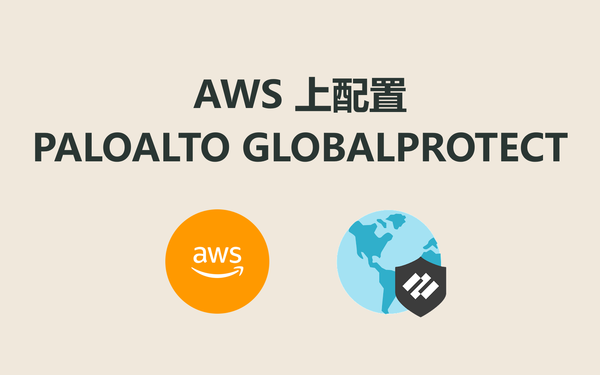本篇文档介绍了在 AWS 上配置 Palo Alto GlobalProtect VPN 的完整流程。内容包括实例启动和初始化、防火墙接口配置、证书创建、认证方式设置、区域和地址池的建立、VPN 网关和门户的配置、客户端安装和连接测试、安全策略及 NAT 配置、保留客户端原始 IP 地址的 Ghost Pool 方法,以及主机信息收集(HIP)与授权许可的应用。
实验拓扑
一、AWS 启动 Paloalto 实例
实例启动较慢,大约需要 10 分钟才能通过SSH登录。这里选择PAYG类型的实例(pay-as-you-go),实例启动后带有Paloalto的授权许可。
实例设置两块网卡时,需要禁用自动分配公有 IP 功能。只有一块网卡时,才会自动分配公有 IP。
Paloalto 实例默认的第一个接口(